很多小伙伴在对文字文档进行编辑时都会选择使用Word程序,因为Word程序中的功能十分的丰富,并且操作简单,在使用Word程序编辑文字文档的过程中,有的小伙伴想要在文档中添加其它文档中的文字内容,但又不知道该怎么进行设置。其实很简单,我们只需要在Word程序中打开插入工具,再打开对象工具和“文件中的文字”选项,最后在文件夹页面中选中文档并点击插入选项即可。有的小伙伴可能不清楚具体的操作方法,接下来小编就来和大家分享一下word文档插入其他文档内容的方法。

1、第一步,我们在电脑中右键单击一个文字文档,然后在菜单列表中点击“打开方式”选项,再选择“Word”选项

2、第二步,进入Word页面之后,我们在该页面中先点击打开“插入”工具

3、第三步,在插入的子工具栏中,我们点击打开“对象”工具

4、第四步,在对象的下拉列表中我们点击选择“文件中的文字”选项

5、第五步,最后在文件夹页面中,我们点击准备好的文档,然后点击插入选项即可

以上就是小编整理总结出的关于Word文档插入其他文档内容的方法,我们在Word程序中打开插入工具,再打开对象工具下拉列表中的“文件中的文字”选项,最后在文件夹页面中选中文档并点击插入选项即可,感兴趣的小伙伴快去试试吧。
 音频故障排查:电脑音频故障的最佳解决
音频故障排查:电脑音频故障的最佳解决
电脑音频故障常常让用户感到困惑与烦躁,但解决这些问题的方......
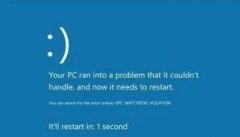 win10蓝屏笑脸提示重启原因详细介绍
win10蓝屏笑脸提示重启原因详细介绍
电脑出现蓝屏的问题是很常见的,当然也有一些喜欢钻研的用户......
 win11下载速度速度提高教程
win11下载速度速度提高教程
有的朋友发现自己的下载速度非常慢,但是不知道win11怎么提高......
 怎样合理配置内存:内存搭配有哪些技巧
怎样合理配置内存:内存搭配有哪些技巧
合理配置内存是构建高效电脑的重要一环。随着现代应用对内存......
 网络适配器设置:如何正确设置网络适配
网络适配器设置:如何正确设置网络适配
网络适配器在现代电脑系统中扮演着至关重要的角色,尤其是在......

word软件是大部分用户经常使用的软件,里面有着专业性极强的编辑功能,给用户带来了不少的便利,进一步提升了用户的办事效率,因此word软件拥有着大量的用户群体,当用户在编辑文档文件...

Word文档是一款非常好用的文本处理软件,很多小伙伴都在使用。在Word文档中我们有时候会插入一些Excel表格,方便在编辑和处理文本内容的同时,处理数据内容。很多小伙伴发现自己在Word文档...
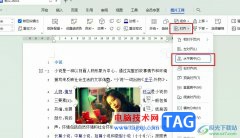
WPS是很多小伙伴都在使用的一款文档编辑软件,在这款软件中我们可以对各种格式的文档进行编辑,例如文字文档、表格文档、演示文稿或是PDF文档等。有的小伙伴在使用WPS对文字文档进行编辑...
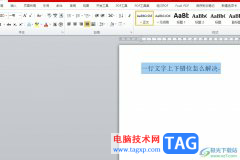
相信大部分用户在编辑文档文件时,都会选择在word软件中来解决,因为word软件中有着很专业的文字处理工具,并且深受用户的喜爱,当用户在使用word软件来编辑文档文件时,就会发现里面的功...

Word2007文字对齐的实现方法 Word2007怎么文字对齐 文字对齐,或不对齐,是两个概念,输入完成一篇Word文档后,为了美观,我们经常会考虑将文档中的文字对齐,事实上对齐文字远没有我们想象...

WPS是一款常用的办公软件,并且该办公软件拥有着各方面的操作功能,因此功能是十分齐全的,最近有小伙伴反映自己在操作WPS进行Word文档编辑的时候,发现进入到Word文档中的编辑页面中,页...

有些时候,我们在网上下载了几篇Word文档,但需要将他们放进一篇文档里,那么此时合并文档就是个不错的选择了。一起来看看如何在Word2013中合并多个文档吧。 具体操作如下: 1、用...

要在同一Word文档中使用不同的页眉页脚和不同的页码系统,可以在要区别页眉页脚和页码系统的两页之间(例如:若要前两页与后面各页进行区别,则在第3页的开头或第二页的末尾处...
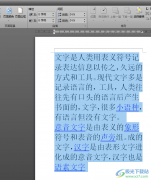
众所周知word软件给用户带来了许多的便利,深受用户的喜爱,当用户在编辑文档文件时,就可以根据自己的需要利用相关功能来设置文档格式,例如用户可以设置单元格的格式、页面布局或是...

相信越来越多的用户很喜欢使用word软件,word软件中有着许多专业性很强的办公软件,给用户带来了许多的帮助,让用户在编辑文档文件时,可以感受到许多的便利,因此这款软件成为了用户在...

Word文档是很多小伙伴在进行日常办公时都会使用到的一款软件,在其中有一个“阅读版式”功能,切换到阅读版式后,可以实现极简模式,方便查看文档内容,那小伙伴们知道电脑版WPS文档中...

很多小伙伴在对文字文档进行编辑的过程中经常会需要对文字文档中的文章段落进行设置。有的小伙伴想要对段落进行分栏设置,将段落设置为偏右的分栏效果,但又不知道该在哪里找到相关工...
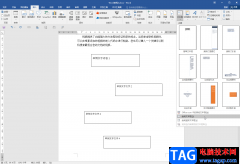
在Word文档中我们经常会需要使用到文本框功能,在使用文本框功能时我们可以选择自行绘制横排或者竖排文本框,也可以使用系统提供的文本框模板,在文本框中添加文字后还可以根据实际需...

Word程序是很多小伙伴都在使用的一款文字文档编辑程序,在这款程序中,我们可以使用各种工具来解决文字文档编辑过程中遇到的各种问题。有的小伙伴在使用Word程序编辑文字文档时可能会遇...

很多小伙伴在日常工作中都会需要使用到Word文档这款软件。在Word文档中我们可以根据需要对文字内容进行专业的格式处理。比如我们可以设置文字的字体字号,颜色,对齐等等格式。如果我们...